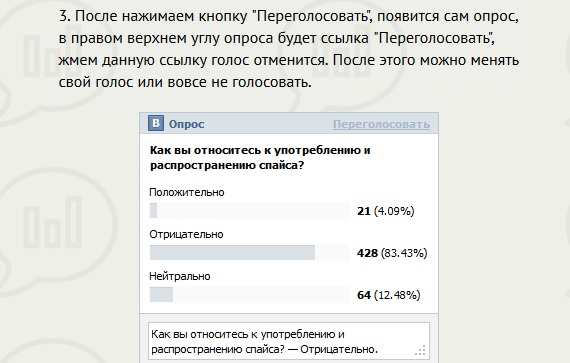Как переголосовать в опросе ВКонтакте – Можно ли отменить голос
Все администраторы любят использовать опросы, потому что они побуждают к действию лучше, чем простые вопросы, а также привлекают больше внимания. Мы уже писали о том, как создать опрос, и надеемся, что вы пользуетесь этим инструментом для повышения активности в своих группах.
Если нужно поменять решение
Что делать, если вы случайно проголосовали не за тот вариант от имиджевого аккаунта?
Или если голоса в опросах «ВКонтакте» распределились поровну, а вам непременно нужен перевес, следовательно, от вашего ответа зависит исход «поединка»?
ВК не предоставляет функцию отмены или выбора другого варианта ответа по умолчанию, поэтому нам пришлось поломать голову над тем, как можно переголосовать в опросе «ВКонтакте», но мы всё же нашли пару способов и готовы поделиться с вами.
Что нужно сделать, чтобы переголосовать «ВКонтакте»
Способ 1. Для персональных компьютеров.
Для персональных компьютеров.
Перед тем, как переголосовать в опросе «ВКонтакте», вам нужно получить код опроса. Для этого достаточно перейти на страничку с опросом и нажать на надпись «Получить код».
Затем нужно выполнить несколько простых действий:
Создайте текстовый документ (блокнот) и вставьте в него код, который вы получили ранее.
Замените строку //vk.com/js/api/openapi.js?115 на http://vk.com/js/api/openapi.js?115 (надо добавить http:// перед ссылкой) .
Сохранитесь. Имя файла можно поставить любое, но укажите обязательно расширение вида .html, а в списке «Тип файла» выберите «Все файлы».
Откройте получившийся текстовый документ с помощью браузера. Вы увидите, что теперь в вопросе появилась надпись «Переголосовать». Если вы нажмете на нее, то ваш голос исчезнет, и вы сможете отдать свой голос в опросах за другой ответ.
Способ 2. Для ОС Android.
В приложении для Android достаточно просто сделать клик по опросу и долго удерживать, затем нажать «Переголосовать».
Способ 3. Для iPhone.
Чтобы переголосовать, скачайте официальное приложение «ВКонтакте» – в нем доступна эта функция, вам нужно будет просто нажать на выбранный вариант
Коммьюнити-менеджмент
Прямая коммуникация с подписчиками на дружественной для них территории
Любой вопрос потребители направляют вам, оставаясь на комфортной для себя территории
Ответ на свой вопрос подписчики получают сразу в тот же день
Подписчики ждут ваших постов, потому что влияют на контент и привыкли получать самую существенную информацию от вас
Упоминание бренда вызывает эффект узнавания и положительные коннотации
Подписчики знают друг друга в лицо
Вас рекомендуют друзьям, потому что уверены, что вы рядом и всегда поможете с профильном вопросе
Способ 4. Для Windows Phone.
В приложении нажмите на любой вариант ответа.
Бонус: еще один способ – воспользуйтесь специальным приложением vk.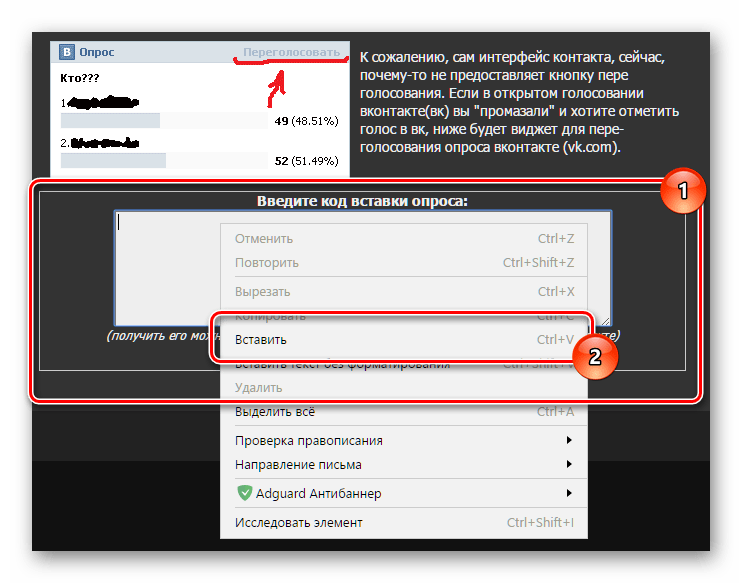 сom/repoll.
сom/repoll.
Как отменить голос в опросе ВК с компьютера и телефона
Как отменить голос в опросе Вк – сейчас подобный вопрос постепенно теряет актуальность, поскольку нужная функция находится на самом видном месте. Чтобы воспользоваться ею, достаточно внимательно изучить картинку с опросом и просто отозвать оставленный голос. Не сложнее добиться поставленной цели и на телефоне. Владельцам смартфонов придётся сделать несколько кликов, чтобы отменить сделанный ранее выбор. Кроме того, ещё недавно существовали специальные сервисы для изменения решения в голосовании.
Можно ли переголосовать?
Ответ на поставленный вопрос уже дан выше: никто не запрещает пользователям поменять принятое ранее решение и выбрать другой вариант. Причины изменений значение не имеют, главным и единственным условием смены решения окажется использование того же аккаунта (устройство может быть другим), с которого проводилось голосование первый раз. Иных требований администрацией социальной сети не предусмотрено, поэтому никаких сложностей у желающих переголосовать не возникнет.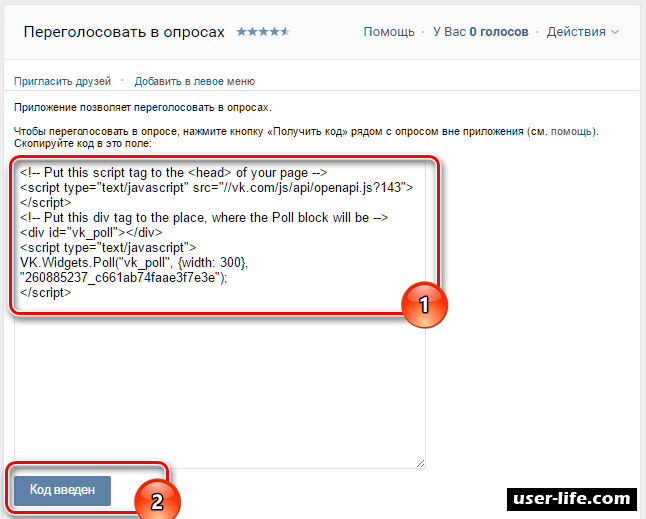
Как убрать голос из голосования в Вк с компьютера?
Существует 2 основных способа изменить решение с компьютера:
- официальный;
- неофициальный.
Чтобы воспользоваться первым вариантом, нужно:
- Открыть страницу с опросом.
- Нажать на значок из трёх точек в правом верхнем углу голосования.
- Выбрать в ниспадающем меню пункт, предлагающий отменить результаты.
Если предложенный метод не помог разобраться, как убрать голос в опросе Вк, стоит воспользоваться альтернативным вариантом:
- Открыть страницу с голосованием.
- Нажать кнопку предлагающую получить код.
- Скопировать его.
- Открыть сайт для переголосования, например, hinw.ru/po.
- Вставить скопированный код в специальное поле.
- Нажать кнопку, предлагающую изменить решение.
Ничего дополнительного, чтобы проголосовать повторно, не потребуется.
Как удалить свой голос Вконтакте через телефон?
Если компьютер временно недоступен, можно отменить принятое решение через телефон. Пользователю понадобится:
Пользователю понадобится:
- Войти в официальное мобильное приложение Вконтакте.
- Переключиться на вкладку с результатами опроса.
- Нажать на любой вариант и удерживать палец на опросе в течение нескольких секунд (обычно нужно 2-3 сек.).
На этом процесс возврата оставленного голоса завершается.
Дмитрий Игнатович (Написано статей: 109)
Администратор сайта и редактор эксперт. Его основная задача — не только написать качественный контент, но и проверить все факты на достоверность и простоту. Перед тем, как опубликовать очередное руководство, он проверит его на себе сам. Дмитрий является экспертом в пользовании социальными сетями и умным телевидением. За плечами многолетний опыт работы преподавателем образовательных курсов, менеджером по продажам цифровой техники, руководил отделом продвижения в социальных сетях. Просмотреть все записи автора →Оценка статьи:
Загрузка…Поделиться с друзьями:
простые способы поменять свое мнение
Благодаря опросам ВКонтакте возможно решить многие споры, которые проводятся в группах или пабликах. Но администраторами сайта не предусмотрена опция изменения своего мнения. Некоторым это необходимо, особенно когда в нем проголосовало маленькое количество людей, многое может зависеть от одного голоса. Как переголосовать в опросе ВК разберем далее.
Но администраторами сайта не предусмотрена опция изменения своего мнения. Некоторым это необходимо, особенно когда в нем проголосовало маленькое количество людей, многое может зависеть от одного голоса. Как переголосовать в опросе ВК разберем далее.
Способы изменения голоса в опросе
Так как создателями сайта ВК не было предусмотрено изменение голоса, пользователи решили искать выход самостоятельно. Именно после этого появились несколько методов редактирования опросов ВК. Каждый может выбрать более удобный и подходящий. Все способы имеют как положительные, так и отрицательные стороны, подходят для любого браузера, поэтому разберем каждый из них подробно.
Способ 1: изменение кода
Данный метод относится к сложному, но подкорректировать любой опрос удастся любому человеку. Для этого нужно изменить определенную часть системного кода при помощи текстового редактора.
Чтобы это сделать, выполните следующую последовательность действий:
- Найдите голосование.

- Кликните по строчке «Получить код».
- Откроется окно, скопируйте весь имеющийся текст.
- Откройте любой редактор и вставьте туда скопированный код.
- Найдите вот такую строчку. Стоит учитывать, что строка может быть немного другой, действуйте далее по указанным пунктам.
- Далее перед «//» поставьте «http». После строка приобретет вид полноценной ссылки.
- Сохраните документ, воспользуйтесь при этом пунктом «Файл», далее «Сохранить как…». В окне сохранения измените «Тип файла» на «Все файлы».
- Введите произвольное название. В конце поставьте точку и впишите формат файла «html».
- Кликните по кнопке «Сохранить».
- Найдите папку с документом и откройте его двойным щелчком.
- Перед вами откроется страница с голосованием, там увидите кнопку «Переголосовать». Кликните по ней, после чего можно голосовать снова.
После этого вернитесь на страницу с голосованием, там увидите, что ваш голос поменялся.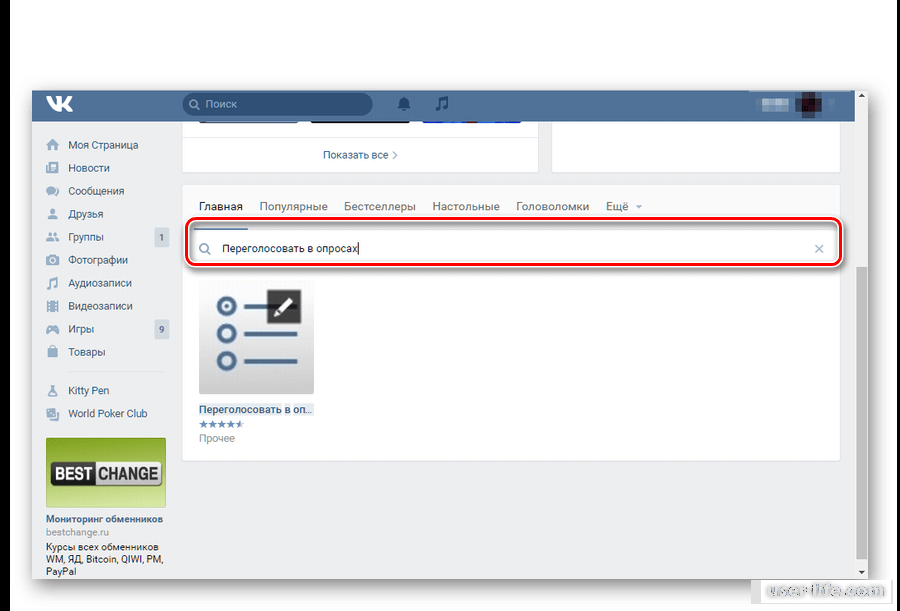 Данное действие возможно делать неограниченное количество раз.
Данное действие возможно делать неограниченное количество раз.
Способ 2: сторонние ресурсы
Этот метод связан с первым способом. Но делать самому ничего не нужно, потребуется лишь код. Также понадобится интернет-обозреватель, далее выполните следующие действия:
- Выберите нужный опрос и кликните на строку «Получить код».
- Скопируйте весь текст.
- Перейдите на специальный сайт, он является редактором кода и интерпретатором.
- На левой стороне найдите тег «body», между ним вставьте код.
- Далее перейдите в окно открытое по умолчанию «Output», кликните «Переголосовать».
Если данное действие у вас не получилось выполнить, или редактор виджета имеет нестандартный вид, нажмите в окне «Output» кнопку «Live preview», она имеет вид стрелочки. Откроется еще одно окно с полной версией голосования, там есть возможность менять свое мнение неоднократное количество раз. Если и данный способ вызовет проблемы, то можете использовать еще один.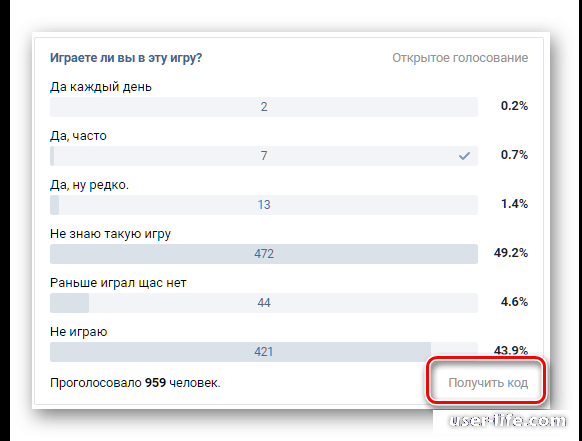
Способ 3: приложение ВКонтакте
Этот метод под силу выполнить любому пользователю. Придерживайтесь следующих рекомендаций:
- Скопируйте код, как и в выше указанных способах.
- В левом меню, где “Сообщение” перейдите в раздел «Игры».
- В поисковой строке по играм введите запрос «Переголосовать в опросах».
- Откройте приложение.
- В нем будет видна строка, куда нужно ввести скопированный код.
- Кликните по клавише «Код введен».
- После чего он должен измениться на нужный.
Ниже указана ссылка на необходимый опрос, кликните по ней и голосуйте заново. После закройте ненужные ссылки и вернитесь на страницу с голосованием, там увидите нужный результат.
Как убрать голос в опросе ВК – инструкция
Приветствую!
В функционале социальной сети ВК имеется возможность создания голосований и соответственно участия в них.
Вопреки утверждению, убрать голос из опроса на Вконтакте вполне реально. О способах отзыва вашего голоса в том или ином опросе и будет рассказано далее.
Содержание:
Убираем свой голос из опроса в ВК с компьютера
- Открыв в браузере сайт ВК, далее необходимо открыть тот опрос, в котором необходимо отозвать отданный ранее голос.
- В блоке опроса можно увидеть небольшую пиктограмму, которая имеет дизайн трёх точек и располагается в правом верхнем углу. Нажав по данному элементу, будет отображено всплывающее меню, в котором необходимо выбрать пункт Отменить голос.
- Готово! Ранее оставленный в опросе голос будет моментально отозван.
Отзываем голос в опросе ВК через официальный мобильный клиент для работы с соц. сетью
При использовании официального мобильного приложения, который позволяет пользоваться соц.
Однако есть и другой способ, который не связан с вызовом меню и выбором конкретного пункта:
- Откройте соответствующий опрос, в котором вы участвовали.
- Нажмите пальцем на один из вариантов пальцем и держите. Через пару секунд ваш голос будет отозван.
- Всё. Вы можете выбрать другой вариант или воздержаться от участия в опросе.
Видеоинструкция
Вы и подошло к концу всеобъемлющее руководство по отзыву оставленного вами ранее голоса в том или ином опросе в социальной сети Вконтакте.
Как мы видим, никаких сложных манипуляций проводить не требуется в случае, если вы передумали голосовать или решили поменять своё решение в части того или иного варианта, из предложенных в голосовании.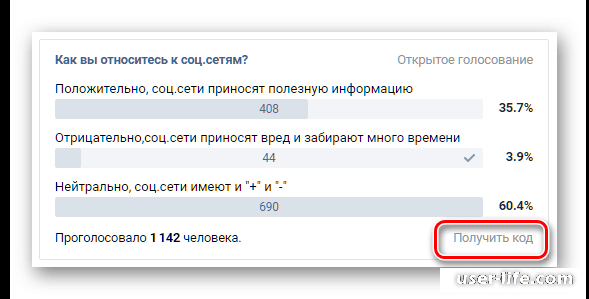 Всегда можно осуществить процедуру отзыва голоса или переголосовать в опросе за другой вариант.
Всегда можно осуществить процедуру отзыва голоса или переголосовать в опросе за другой вариант.
В свою очередь, Вы тоже можете нам очень помочь.
Просто поделитесь статьей в социальных сетях и мессенджерах с друзьями.
Поделившись результатами труда автора, вы окажете неоценимую помощь как ему самому, так и сайту в целом. Спасибо!
Опрос: помогла ли вам эта статья?(cбор пожертвований осуществляется через сервис «ЮMoney»)
На что пойдут пожертвования \ реквизиты других платёжных систем Привет.Если у тебя есть возможность и желание помочь развитию ресурса, то ты можешь перевести любую сумму (даже самую минимальную) через форму пожертвований, или на следующие реквизиты:
Номер банковской карты: 5331 5721 0220 5546
Кошелёк ЮMoney: 410015361853797
Кошелёк WebMoney: P865066858877
PayPal: paypal@it-actual. ru
ru
BitCoin: 1DZUZnSdcN6F4YKhf4BcArfQK8vQaRiA93
Оказавшие помощь:
Сергей И. — 500руб
<аноним> — 468руб
<аноним> — 294руб
Мария М. — 300руб
Валерий С. — 420руб
<аноним> — 600руб
Полина В. — 240руб
Деньги пойдут на оплату хостинга, продление домена, администрирование и развитие ресурса. Спасибо.
С уважением, создатель сайта IT-Actual.ru
Как отменить голос в опросе ВК
Голосования ВКонтакте позволяют узнать отношение друзей или участников сообщества к тому или иному вопросу. Алгоритм работы этого модуля отслеживает уникальных пользователей и не дает повторно принимать участие. Если произошел ошибочный выбор варианта ответа, представленные в статье рекомендации помогут разобраться, как отменить голос в опросе ВК.
Основной способ отменить голос
Чтобы отказаться от своего выбора в опросе нужно действовать следующим образом:
- Нажать на три горизонтальные точки, расположенные в правом верхнем углу блока голосования.

- Выбрать пункт «Отменить голос».
Указанная функция сохранена и для мобильной версии сайта.
Удаление голоса через смартфон
В приложении ВК для мобильных устройств также получится отменить свой выбор при голосовании. Если случайно отдав свой голос, возникла необходимость его убрать, действовать нужно так:
- Взять смартфон и запустить на нем официальное приложение соцсети.
- Отыскать опрос, в котором было выполнено ошибочное голосование.
- Нажать и удерживать палец на подсвеченном варианте ответа (тот, который был выбран ранее). Спустя секунду он станет одного цвета с остальными, что свидетельствует об отмене действия.
Теперь можно переголосовать или оставить опрос без ответа.
Удаление голоса через специальный сервис
Снять ошибочный голос через компьютер можно при помощи сервиса, расположенного по адресу https://hinw.ru/po/. Этот метод пользовался популярностью до внедрения опции отмены в стандартный функционал ВК. Сейчас же его следует рассматривать только как запасной, на случай неработоспособности первых двух.
Сейчас же его следует рассматривать только как запасной, на случай неработоспособности первых двух.
- Навести курсор на три точки в правом верхнем углу опроса.
- Выбрать пункт «Получить код».
- Скопировать содержание всплывающего окна.
- Перейти на сайт сервиса.
- Вставить код в специальное поле и нажать кнопку «Переголосовать».
- Выбрать нужный вариант ответа.
Представленная информация поможет удалить ошибочное голосование в опросе. Отменить свое действие получится в любом интерфейсе социальной сети: в полной и мобильной версии сайта, через приложение.
NexxDigital — компьютеры и операционные системы
Как можно переголосовать в опросе вконтакте. Переголосовать в опросе или удалить голос вк
Опросы ВКонтакте представляют собой весьма крупную часть всего информационного контента данной социальной сети.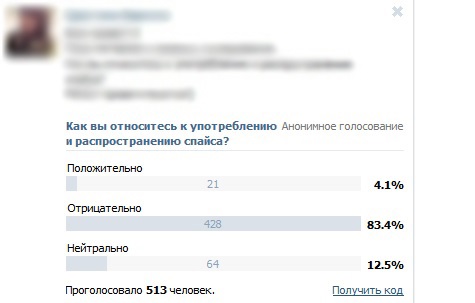 За счет этого функционала пользователи могут решать серьезные споры, делать оценку качества материала, публикуемого в различных пабликах, и многое другое.
За счет этого функционала пользователи могут решать серьезные споры, делать оценку качества материала, публикуемого в различных пабликах, и многое другое.
Администрация при разработке этой технологии социальной сети не предусмотрела стандартной возможности изменения своего мнения. При этом, пользователи часто жалуются, что это крайне необходимо для комфортного использования VK. В особенности это касается опросов, где задействовано мало человек, когда от одного мнения может зависеть конечный результат.
Так как администрация соц. сети VK.com не предусмотрела стандартной возможности изменения своего голоса в ВК, пользователи были вынуждены действовать самостоятельно. В результате появилось несколько различных способов редактирования опросов ВК, подходящих, в той или иной степени, любому пользователю.
Подготовив все необходимое программное обеспечение, войдя на сайт VK.com под своим логином и паролем и подобрав подходящий опрос для тестирования методов, можно приступать к решению вопроса.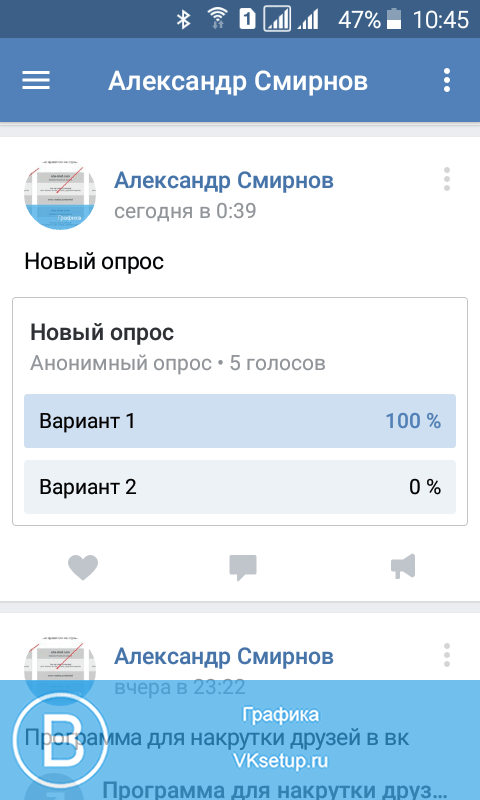
Способ 1: изменение кода
Начнем мы с самого сложного на сегодняшний день способа изменения голоса в абсолютно любом опросе VK.com. Заключается данный метод в том, что вам нужно будет с помощью текстового редактора отредактировать некоторую часть системного кода этой социальной сети.
Для достижения требуемого результата, действуем по строго предопределенной цепочке действий.
- Выберите абсолютно любой опрос ВКонтакте с вашим, заведомо неправильным, голосом.
- Нажмите по ссылке «Получить код» .
- Скопируйте весь предоставленный вам текст из открывшегося окна.
- Откройте любой текстовый редактор, например, стандартный Блокнот Windows и вставьте скопированный ранее код.
- Отыщите специальную строчку текста.
- Измените значение, находящееся в кавычках, добавив http: перед двойным знаком слэш «//» . В результате строка с кодом примет вид полноценной прямой ссылки.
- Сохраните только что измененный документ через меню «Файл» , выбрав пункт «Сохранить как…» .
- В окне сохранения файла измените «Тип ф
src=»http://vk. com/js/api/openapi.js?143″
com/js/api/openapi.js?143″
В вашем случае данная часть текст может выглядеть иначе. От вас требуется исключительно одно: добавить нужные символы в начало кода в кавычках.
Место сохранения конечного файла на жестком диске значения не имеет.
Подробно как повторно проголосовать в опросе «ВК»
Если вы регулярно участвуете в голосах, которые проходят в социальной сети «ВК», то наверняка сталкивались с ситуацией, когда ваше мнение было отправлено неверно. Возможно, вы случайно выбрали не тот вариант. Тогда сразу возникает вопрос, как повторно проголосовать в опросе «ВК», и можно ли это вообще сделать. В этой статье мы рассмотрим несколько способов, с помощью которых можно не только изменить свои приоритеты, но и, при желании, полностью снять отметку.
Showid
Если у вас есть желание полностью отменить свой голос, то мы рекомендуем вам воспользоваться специализированным сервисом, который дает такую возможность участнику. Вызывается ресурс Showid. Эта услуга сейчас имеет не только высокую репутацию, но и популярность. Об этом уже знают многие пользователи, а все действия на ресурсе автоматизированы, а значит, вам даже не нужно знакомиться с перечисленными ниже методами. Проголосовать в опросах в настоящее время не так уж и сложно, главное знать, как это делается правильно, и тогда у вас не возникнет трудностей в этом плане.
Два способа
Если у вас по каким-либо причинам нет возможности или желания редактировать голос в опросе через специализированный сервис, то вам следует ознакомиться с вариантами в этой статье. Итак, теперь мы рассмотрим, как повторно проголосовать в опросе «ВК». На данный момент есть только две опции, с помощью которых вы можете редактировать этот тип, и сейчас мы опишем их подробно.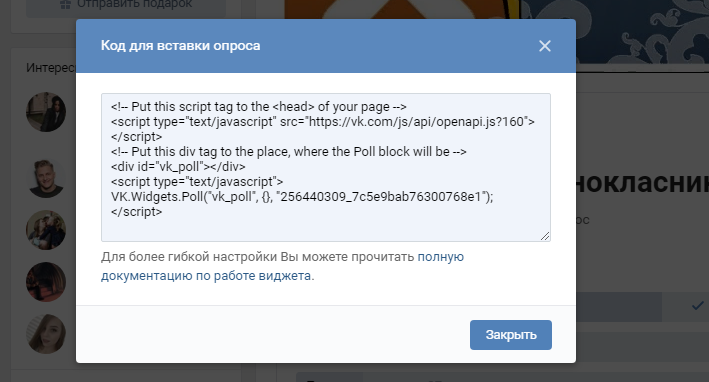
Инструкции
Первое, что от вас потребуется, это переключиться на страницу, на которой содержится опрос.В правом нижнем углу опроса вы увидите ссылку, которая ведет к получению кода голосования. Вы должны нажать на нее. Далее вы увидите новое окно на экране монитора. Он будет содержать код. Его нужно полностью скопировать в буфер, для этого нажимаем на него правой кнопкой мыши, затем выбираем функцию «копировать». Это только первая часть решения вопроса, как повторно проголосовать в опросе «ВК», а теперь перейдем ко второй.
Вам следует использовать специальный проект Jsbin.В левой части ресурса находится надпись HTML, под ней следует установить скопированный в буфер код. Вы увидите текст в окне, его следует удалить. Для того, чтобы решить, как повторно проголосовать в опросе «ВК», необходимо произвести несложное редактирование кода.
p >>Где мой избирательный участок? Часы работы, как проголосовать на выборах СЕГОДНЯ | Политика | Новости
Тереза Мэй и Джереми Корбин закончили семь недель ожесточенной кампании, и избиратели уже начали голосовать на всеобщих выборах.
Премьер-министр надеется, что ее обещание «сильного и стабильного» руководства предоставит консерваторам необходимый мандат перед решающими переговорами по Брекситу.
Тем временем лидер лейбористов г-н Корбин пытается соблазнить электорат, обещая положить конец жесткой экономии и потратить миллиарды фунтов на общественные услуги.
ПОСМОТРЕТЬ ЛУЧШИХ СОБАК НА ИЗОБРАЖЕНИЯХ ЗДЕСЬ.
Где мой избирательный участок?
Если вы зарегистрировались для голосования, вы должны были получить по почте карточку для голосования.
На нем будет адрес ближайшего к вам избирательного участка и карта, как туда добраться.
Возьмите эту карточку с собой в день выборов и передайте кассиру на избирательном участке.
Если вы потеряете карту, вы можете узнать, где находится ближайший к вам участок.
Каковы часы работы моего избирательного участка?
Избирательные участки по всей стране открыты с 7:00 до 22:00 в четверг, 8 июня.
Затем голоса будут подсчитаны и объявлены в течение ночи.
Экзит-поллы публикуются сразу после закрытия голосования в 22:00 и дают хорошую оценку того, каков будет результат.
В день выборов 2015 года экзит-пол правильно предсказал, что консерваторы получат неожиданное большинство.
Могу ли я проголосовать на любом избирательном участке?
Вы должны отдать свой голос по адресу, указанному в вашей избирательной карточке.
Если вы попытаетесь проголосовать в другом месте, кассира вам откажут.
Если вы переехали и вам нужен новый избирательный участок, вам необходимо обновить свои данные в списке избирателей.
Это можно сделать здесь
Как голосовать на всеобщих выборах
Большинство людей предпочли проголосовать лично на избирательном участке в день выборов.
Возьмите с собой карточку для голосования, и кассир выдаст вам бюллетень.
Не волнуйтесь, если вы потеряете свою избирательную карту, вы все равно имеете право голосовать. Просто принесите удостоверение личности и сообщите кассиру ваше имя и адрес.
Просто принесите удостоверение личности и сообщите кассиру ваше имя и адрес.
Любой, кому требовалось голосование по почте или доверенности, должен был уже подать заявку, но экстренное голосование по доверенности можно получить до 17:00 в четверг.
Лучшие приложения для онлайн-опросов и опросы в социальных сетях в 2019 году
Хотите узнать, предпочитают ли ваши пользователи Android iOS? Если на вашем мероприятии подают кофе или чай? Или если ваши последователи — люди с собаками или кошками? Вам нужен опрос: простой опрос из одного вопроса с ограниченными вариантами ответов.
Здесь мы узнаем, как можно провести опрос в Twitter, Instagram и Facebook, и представим вам наши подборки из пяти лучших веб-приложений для проведения опросов.
Вам нужно приложение для опросов? Опрос охватывает гораздо более широкую сеть, позволяя задать десятки различных вопросов.С другой стороны, опрос используется для быстрого сбора отзывов по одному вопросу. Ознакомьтесь с нашим обзором лучших приложений для создания опросов, если вы хотите задать более сложные вопросы или серию вопросов.
Ознакомьтесь с нашим обзором лучших приложений для создания опросов, если вы хотите задать более сложные вопросы или серию вопросов.
Как провести опрос в социальных сетях
Возможно, самая сложная часть создания опроса — убедиться, что люди действительно отвечают. Вот что делает социальные сети идеальными для проведения опросов: они предлагают встроенное сообщество возможных респондентов. А Twitter, Instagram и Facebook предлагают инструменты для проведения опросов, которые быстро сообщают вам, что думает ваша аудитория.Для большинства компаний это самый простой и эффективный способ бесплатно создать простой опрос.
Как провести опрос в Twitter
Twitter позволяет добавлять опрос к любому твиту, когда вы его пишете. Начните писать вопрос опроса в виде твита (так же, как вы обычно пишете любой твит), затем коснитесь небольшого значка в виде графика под ним. Затем вы можете добавить ответы, установить продолжительность опроса (от одной минуты до недели) и опубликовать его для своей аудитории.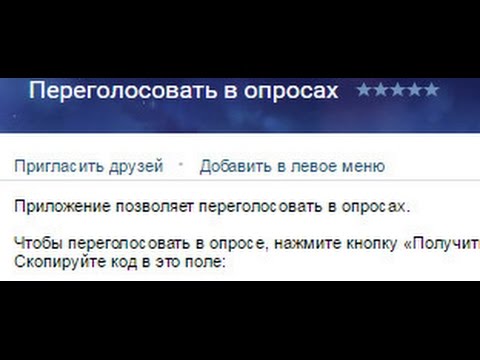 Проверьте твит позже, чтобы увидеть окончательную разбивку ваших ответов.
Проверьте твит позже, чтобы увидеть окончательную разбивку ваших ответов.
Как провести опрос в Instagram
Instagram ограничивает функцию опроса историями Instagram. Чтобы сделать опрос, сделайте новую фотографию или видео в Instagram Story и коснитесь значка стикера в верхней части редактора Story. Выберите наклейку Опрос и введите вопрос. По умолчанию в опросах Instagram Story используются ответы да / нет, но вы можете нажать кнопки «да» и «нет» и настроить два варианта ответа, если хотите. Опрос будет активен в течение 24 часов (или пока вы не удалите свою историю в Instagram), и вы можете увидеть результаты, повторно открыв историю.
Как провести опрос в Facebook
Опросы в Facebook — это наиболее подробный вариант опроса в социальных сетях. Чтобы создать новый опрос Facebook, начните писать обычное обновление статуса, затем нажмите кнопку Опрос под текстовым полем. Или на странице Facebook нажмите кнопку Создать опрос . Теперь добавьте вопрос для опроса и варианты ответа и установите продолжительность опроса (или пусть он будет длиться вечно).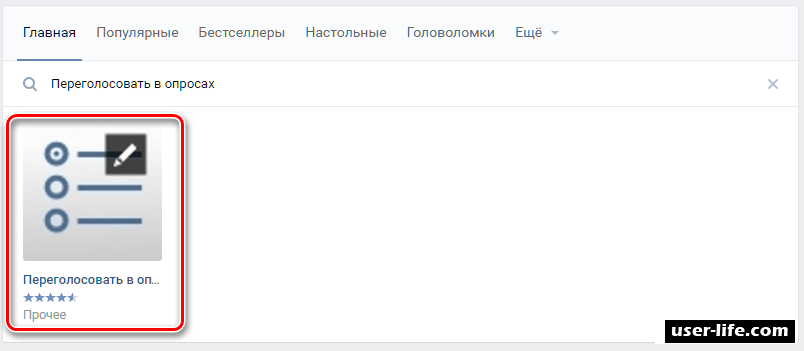 Хотите более креативный опрос? Каждый вариант ответа может быть фотографией или GIF вместе с вашим текстом, возможно, чтобы дать толпе помочь вам выбрать следующий логотип.
Хотите более креативный опрос? Каждый вариант ответа может быть фотографией или GIF вместе с вашим текстом, возможно, чтобы дать толпе помочь вам выбрать следующий логотип.
Несмотря на то, что они могут быть ограниченными, опросы в социальных сетях могут быть отличным способом быстро узнать мнение вашей социальной аудитории. Однако имейте в виду, что они не такие мощные, как специальные приложения для опросов. Вы не можете легко экспортировать данные из опросов в социальных сетях или встроить их в блог или веб-сайт своей компании, хотя при желании вы можете встраивать отдельные твиты и сообщения Facebook. Вдобавок ко всему, опросы в социальных сетях можно просматривать только в той социальной сети, в которой они опубликованы, поэтому ваша аудитория Twitter не может голосовать в опросе Facebook, если они не подписаны на обе учетные записи.
Что делает приложение для голосования отличным?
Хотя опросы в социальных сетях часто являются лучшим вариантом, иногда вам нужен более надежный инструмент для сбора дополнительных данных о вашей аудитории, проведения опросов на ходу или оживления презентации. На рынке их довольно много, и мы протестировали более пятнадцати самых популярных. Мы искали приложения для опросов, которые:
На рынке их довольно много, и мы протестировали более пятнадцати самых популярных. Мы искали приложения для опросов, которые:
Этот обзор посвящен исключительно приложениям для опросов. Хотя вы можете использовать традиционные инструменты опроса для создания опросов с одним вопросом, эти приложения для опросов обычно предлагают функции, которые вам не нужны для создания простого опроса.
5 лучших приложений для опросов
Poll Junkie (Интернет) для создания бесплатных опросов без учетной записи
EasyPolls (Интернет) для быстрого встраивания опросов на ваш веб-сайт
Poll Everywhere (Интернет, Android, iOS , PowerPoint, Keynote, Google Slides) для добавления опросов в ваши презентации
Polltab (Интернет) для аутентифицированного голосования
Xoyondo (Интернет), чтобы узнать, кто именно за что проголосовал
Лучшее приложение для опросов для создания бесплатные опросы без учетной записи
Poll Junkie поможет вам проводить быстрые опросы бесплатно — без регистрации учетной записи, но с большим количеством функций, чем предлагают опросы в социальных сетях.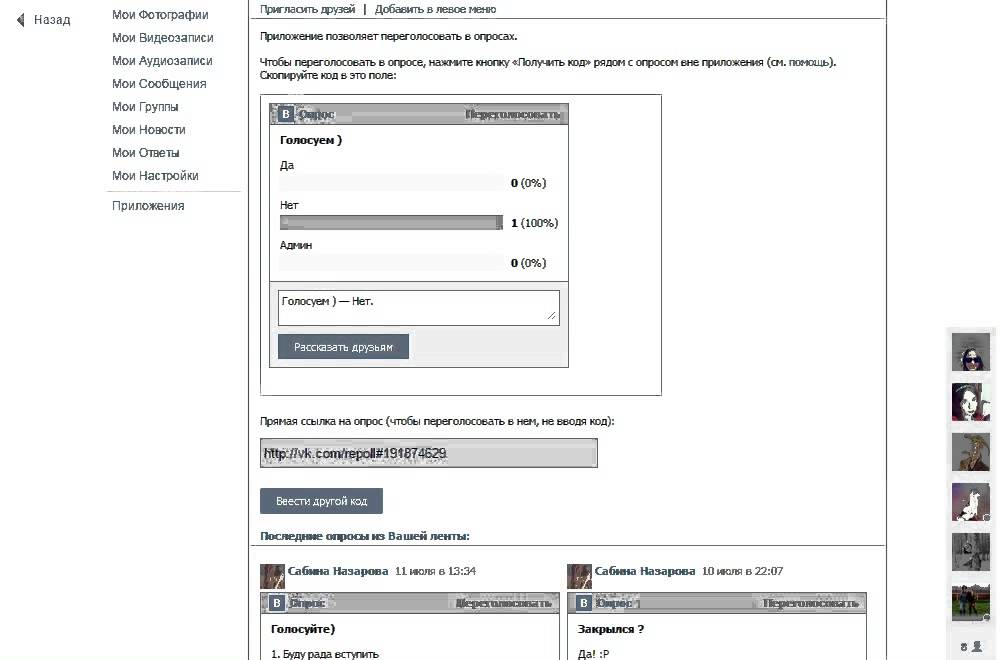
Домашняя страница Poll Junkie проста и позволяет сразу перейти к делу. Нажмите большую синюю кнопку, чтобы начать, а затем добавьте заголовок вашего опроса и дату окончания опроса, если вы хотите, чтобы он закрылся в определенный день (опросы закрываются через месяц после создания, несмотря ни на что). Вы можете ввести свой адрес электронной почты, если хотите получать по электронной почте ссылки, которыми можно поделиться. Вы также можете установить параметры конфиденциальности для своего опроса, сделав его доступным для всех и добавив его в раздел «Открытые опросы» на веб-сайте Poll Junkie, или ограничив его респондентами, с которыми вы решите поделиться ссылками.
Что касается типов вопросов, вы можете выбрать из нескольких вариантов ответа, рейтинга от 1 до 10, ранжирования (1-й, 2-й, 3-й …) или открытого текста, а Poll Junkie сохраняет вашу работу на ходу. Вы можете выйти из браузера и вернуться к Poll Junkie позже, где вам будет предложено продолжить с того места, на котором вы остановились.
После создания опроса Poll Junkie предоставляет вам ссылки для публикации вашего опроса, просмотра результатов, доступа к странице администратора и редактирования опроса. Обязательно сохраните эти ссылки в надежном месте или введите свой адрес электронной почты, чтобы наркоман опроса отправил их вам.
Хотя на веб-сайте нет излишеств, а функции могут показаться простыми, Poll Junkie выполняет свою работу и не требует, чтобы вы регистрировались в еще одном приложении. Кроме того, другие бесплатные приложения для опросов часто не позволяют вам сохранять вашу работу на ходу, выбирать из нескольких типов вопросов или предоставлять простой способ просмотра результатов.
Poll Junkie Цена: Бесплатно
Лучшее приложение для опросов для быстрого встраивания опросов на ваш веб-сайт
Встраивание опросов на ваш веб-сайт — это простой способ лучше понять ваших клиентов и оценить их удовлетворенность.Вы можете добавлять новые опросы в зависимости от сезона, предложений новых продуктов или обновлений на вашем веб-сайте. Хотя, как правило, создать опрос просто, это гораздо более ручной процесс, чтобы создать опрос, скопировать новый код внедрения, перейти на нужные страницы и заменить старый код новым. EasyPolls предлагает решение с функцией «контейнер для опроса».
Хотя, как правило, создать опрос просто, это гораздо более ручной процесс, чтобы создать опрос, скопировать новый код внедрения, перейти на нужные страницы и заменить старый код новым. EasyPolls предлагает решение с функцией «контейнер для опроса».
Контейнер опроса — это фрагмент кода, который вы создаете в EasyPolls, а затем встраиваете на свой веб-сайт — только один раз. Затем каждый раз, когда вы создаете новый опрос, вы можете добавлять его в этот контейнер вместо того, чтобы редактировать каждую страницу с новым кодом внедрения.
Чтобы использовать контейнеры для опросов, сначала необходимо привязать несколько активных опросов к вашей учетной записи EasyPolls. Создать новый опрос очень просто: перейдите на вкладку Опрос , введите свой вопрос и ответы, настройте внешний вид опроса, выбрав одну из 21 тем или создав свою собственную, и нажмите Сохранить (вам нужно будет подписаться на аккаунт или войдите, чтобы сохранить свои опросы).
Затем, чтобы создать контейнер для опроса, перейдите на вкладку Контейнеры на сайте EasyPolls, введите имя контейнера и щелкните Создать контейнер для опроса .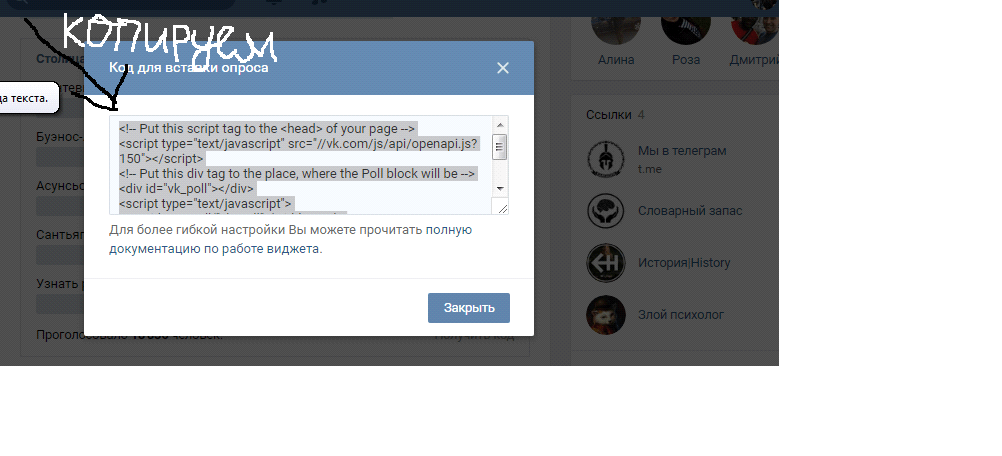 Вы увидите, что контейнер был создан, но он отображается как Пустой . Щелкните значок шестеренки, и появятся все ваши сохраненные опросы. Затем щелкните имя опроса, который вы хотите добавить в контейнер, и — вуаля — он появится в контейнере на вашем веб-сайте.
Вы увидите, что контейнер был создан, но он отображается как Пустой . Щелкните значок шестеренки, и появятся все ваши сохраненные опросы. Затем щелкните имя опроса, который вы хотите добавить в контейнер, и — вуаля — он появится в контейнере на вашем веб-сайте.
Примечание: в контейнере может быть только один опрос одновременно, но вы можете разместить один и тот же опрос в нескольких контейнерах.
EasyPolls Цены: Бесплатно
Опрос везде (Интернет, Android, iOS, PowerPoint, Keynote, Google Slides)
Лучшее приложение для опросов для добавления опросов в ваши презентации
Опрос живой аудитории? Poll Everywhere делает презентации интерактивными, заменяя классический подъем руки.Создайте опрос на своем веб-сайте и добавьте виджет Poll Everywhere в свою презентацию PowerPoint, Keynote или Google Slides. Задайте аудитории свой вопрос во время презентации, и они смогут ответить, загрузив опрос в браузере своего телефона или отправив ответное текстовое сообщение.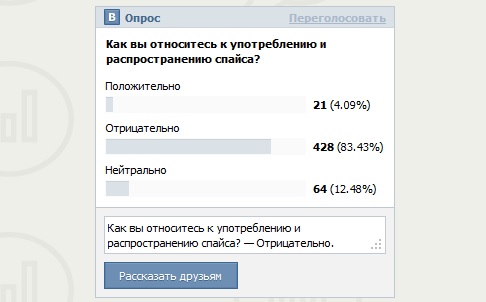
Ответы на опросы показываются аудитории в реальном времени внутри презентации, чтобы заинтересовать аудиторию. Если вы решите провести открытый опрос (или опрос с полем «Другое»), вы можете выбрать, какие ответы будут отображаться в вашей презентации, отфильтровав неуместные или не относящиеся к теме ответы.
Опрос везде Цена: Бесплатно за 25 ответов на опрос; от 19 долларов в месяц для базового плана, который включает 50 ответов.
Лучшее приложение для голосования с аутентификацией
Независимо от того, встраиваете ли вы опрос на свой веб-сайт, публикуете его непосредственно в социальных сетях или направляете пользователей по ссылке, вы всегда рискуете получить спам-голоса. Онлайн-тролли могут завалить ваш опрос поддельными ответами, или боты могут его обогнать. Вы можете добавить меры безопасности, такие как ограничение нескольких голосов с одного и того же IP-адреса или добавление формы CAPTCHA, но Polltab делает еще один шаг вперед, требуя, чтобы участники входили в свои учетные записи Google, Facebook, Reddit или Twitch, прежде чем они смогут проголосовать .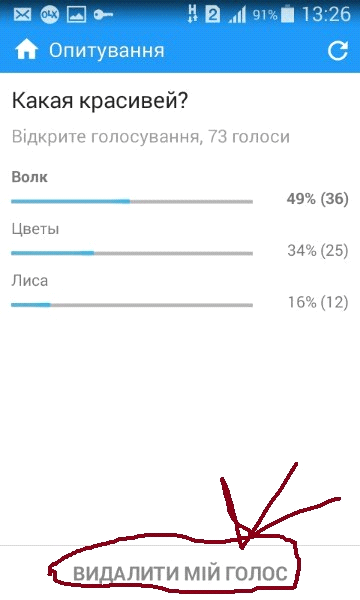
Введите вопрос и ответ на свой вопрос, и в правой части экрана появится предварительный просмотр в реальном времени. Затем используйте ползунок внизу конструктора опросов, чтобы установить уровень безопасности голосования. Сдвиньте его до упора влево, чтобы разрешить неограниченное количество голосов. Сдвиньте его вправо, чтобы для голосования требовался вход в систему Google, Facebook, Reddit или Twitch. Какую бы стороннюю аутентификацию вы ни выбрали, кнопка Голосовать в предварительном просмотре в реальном времени будет динамически обновляться. Например, если вам требуется вход в Reddit, кнопка изменится на Голосовать с Reddit .
Когда вы будете готовы опубликовать свой опрос, вы получите индивидуальный URL-адрес, который сможете распространить. Нет четкого способа просмотреть результаты опроса, поэтому, если вы добавите / results в конец URL-адреса вашего опроса, вы сможете видеть голоса по мере их поступления.
Цены на Polltab : Бесплатно
Xoyondo (Интернет)
Лучшее приложение для опросов, позволяющее точно узнать, кто за что проголосовал.
Опросы чаще всего используются для получения совокупного представления о предпочтениях людей.Например, вы хотите узнать, предпочитают ли люди сливочное арахисовое масло хрустящему. Вам все равно, кто проголосовал за кремовый или хрустящий — вам просто нужно знать, какой из них получил большинство голосов.
Но есть некоторые сценарии, когда вы, , захотите точно знать, кто за что проголосовал. Что делать, если вы используете опрос, чтобы определить предпочтения в обедах? Или планируете семейный отдых? В этих случаях знание того, за что голосовал каждый человек, может помочь вам в процессе принятия решения.
С Xoyondo вы можете создавать «опросы общественного мнения», которые позволяют увидеть, какие респонденты проголосовали за какой вариант.Эти опросы общественного мнения настроены точно так же, как Doodle, инструмент онлайн-календаря (но два приложения не связаны друг с другом).
Опросы общественного мнения можно создавать бесплатно, и вам даже не нужна учетная запись Xoyondo.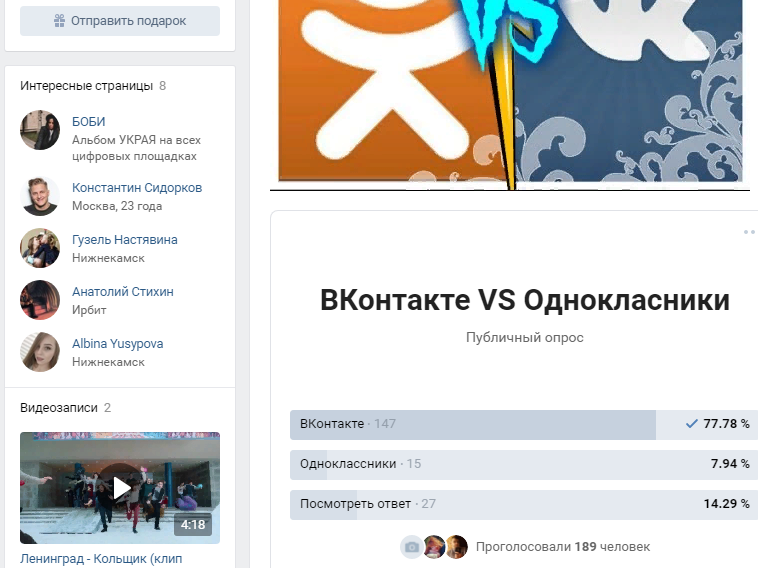 Но если вы планируете создать несколько опросов, вы можете также зарегистрироваться в бесплатной учетной записи, чтобы лучше управлять и организовывать свои опросы в одном месте (вместо того, чтобы возвращаться к каждой отдельной ссылке опроса, чтобы увидеть ответы).
Но если вы планируете создать несколько опросов, вы можете также зарегистрироваться в бесплатной учетной записи, чтобы лучше управлять и организовывать свои опросы в одном месте (вместо того, чтобы возвращаться к каждой отдельной ссылке опроса, чтобы увидеть ответы).
Создание опроса мнений происходит так же, как и обычный анонимный опрос.Вы вводите заголовок опроса, необязательное краткое описание опроса и вводите ответы на опрос. Вы можете установить параметры опроса, сделав его анонимным (где вы можете видеть только голоса в консоли администратора), разрешить участникам голосовать только за один вариант или получать уведомления по электронной почте каждый раз, когда кто-то голосует или комментирует ваш голосование.
Когда ваш опрос будет завершен, вы получите две ссылки: одну, чтобы поделиться ею с участниками, а другую, чтобы вы могли вернуться и внести изменения в опрос.Когда начнут поступать голоса, вы увидите результаты в табличном формате. Имена каждого участника будут находиться в столбце с левой стороны, варианты ответа будут представлять собой строку, которая проходит вверху таблицы, а в середине таблицы будет отображаться зеленая галочка для выбранных вариантов и красная Х для тех, кого не было.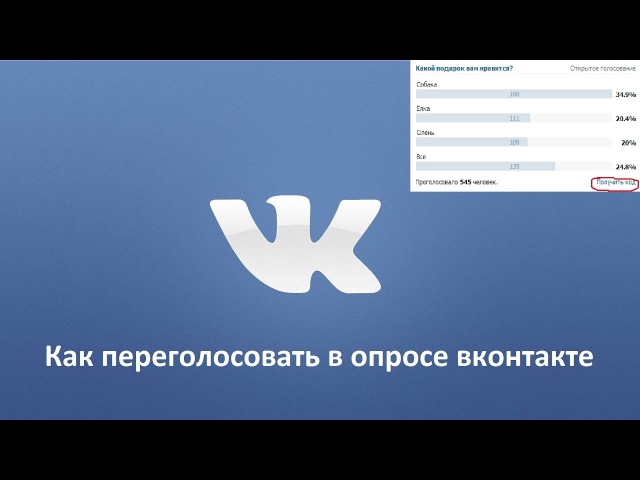

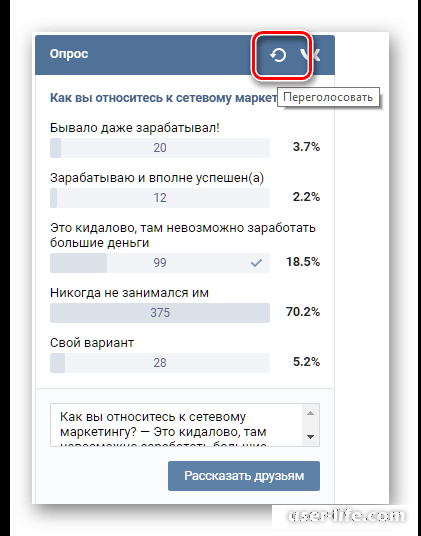 Для персональных компьютеров.
Для персональных компьютеров.